Reklaam
 IOS-i värskendustesse lisatakse nii palju uusi funktsioone, et me ei kasuta neid kõiki sageli ära. IPhone'i, iPadi või iPod touchi kasutajate uusimad iOS 5.0 ja 5.1 värskendused muudavad seadmed pisut lihtsamaks iPhone'i kaamera jaoks kasulike funktsioonide abil navigeerimiseks ja võib-olla ka vähetuntud eelistusvõimalustest Seadistused ala.
IOS-i värskendustesse lisatakse nii palju uusi funktsioone, et me ei kasuta neid kõiki sageli ära. IPhone'i, iPadi või iPod touchi kasutajate uusimad iOS 5.0 ja 5.1 värskendused muudavad seadmed pisut lihtsamaks iPhone'i kaamera jaoks kasulike funktsioonide abil navigeerimiseks ja võib-olla ka vähetuntud eelistusvõimalustest Seadistused ala.
Olen valinud kümme oma lemmikut, kuid olen kindel, et olen mõne neist tähelepanuta jätnud. Seega lisage oma näpunäited selle artikli lõppu.
Rakenduste kustutamine
Võib juhtuda, et iOS 5-seadme mitme rakenduse kustutamise kiirem viis on selle käivitamine Seadistused rakenduse ja koputage Kasutamine. Sealt saate kõigi rakenduste ja nende faili suuruse loendi. Puudutage üksikuid rakendusi, mida soovite kustutada, ja puudutage nuppu Kustuta rakendus.
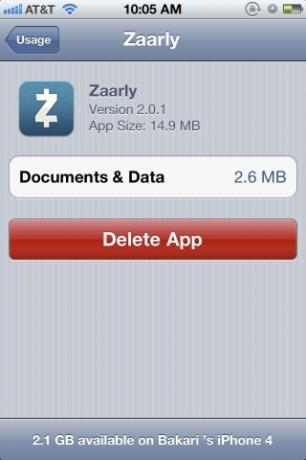
Kiire juurdepääs kaamerale
Alates iOS 5 värskendusest pääseb rakendusele Kaamera juurde lukustuskuvalt, kuid mitte koputamise asemel kaamerarakendus, mis põhjustab aktiveerimise viivituse, libistage seda kiirema juurdepääsu saamiseks selle asemel üles kaamera. Kui pildistate horisontaalasendis, vajutage katiku aktiveerimiseks lihtsalt iPhone'i helitugevuse suurendamise nuppu. (Nupp töötab ka portreerežiimis, kuid minu arvates on selles asendis kasutamine tülikam.)
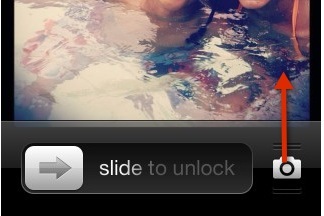
Kaust dokis
Kui teil on rakenduste kaust, mida kasutate sageli, võiksite kaaluda selle paigutamist seadme dokki nii, nagu üksikute rakenduste puhul võimalik. See on väga kasulik iPhone'i ja iPod touchi jaoks, millel on muidugi palju vähem ekraani kinnisvara kui iPadil.

Klaviatuuri otseteed
Kui te ei kasuta oma seadmes kiirklahve, jääb teil silma suurepärane aja säästmise funktsioon. Avatud Seadistused> Üldineja kerige alla Klaviatuur> otseteed. Puudutage parempoolset ülemist nuppu +, lisage fraas, nimi või regulaarselt kasutatav sõna ja määrake sellele otsetee. Kasutage kindlasti tähtede kombinatsiooni, mis ei moodusta päris sõna paari esimest tähte.
Tõenäoliselt peaksite hoidma otseteede pikkuseks 2–4 tähte, et neid oleks lihtsam meelde jätta.

Kui tippite otsevälja tekstikasti, hüppab talle määratud fraas või sõna ja koputate selle sisestamiseks tühikut.

Otseteede ideed hõlmavad teie ees- ja perekonnanime, e-posti aadressi, sagedamini kasutatavaid tekstsõnumeid ja suhtlusvõrgustikes kasutatavaid silte.
Lülitage rakenduse automaatne allalaadimine välja
Ma ei tea sinust, kuid enamik iPadi allalaaditavaid rakendusi pole sageli need, mida ma oma iPhone'is kasutan ja vastupidi. IOS 5 värskendus - usun vaikimisi - laadib rakenduse ostud automaatselt alla kõigi teie iOS-i toetavatesse seadmetesse. Kui see on teie jaoks probleem, käivitage lihtsalt Seadistused rakenduses kerige alla Kauplusja lülitage rakenduste automaatne allalaadimine välja.
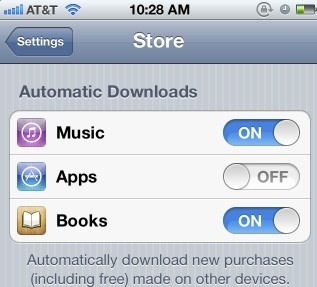
Teated
Sisse Seadistused võite ka puudutada Teavitused, et hallata üksikute rakenduste jaoks soovitud tüüpi teatisi. Sealt saate koputada Redigeeri nuppu, et korraldada rakenduste teavituste järjekord uuesti teavituskeskuses.
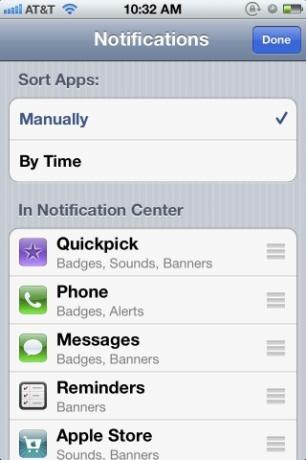
Võite puudutada iga üksikut rakendust ja valida saadaolevate märguannete tüübi või keelata teatised kõik koos.

Ja saate kerida lehte allapoole ja lisada oma teatiste keskusesse rakendusi, mida seal pole.
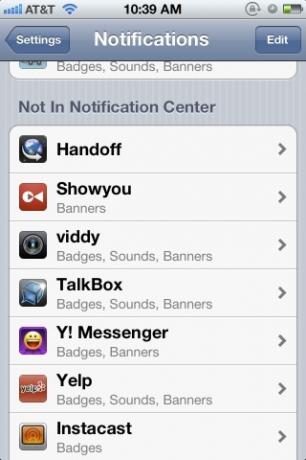
Digitaalne suum
IPhone'i kaamerarakenduses saate objekti suumida, näpistades ekraani kahe sõrmega, et kuvada viiekordne digitaalne suum. Pange aga tähele, et see on digitaalne suum, mis toimib pigem nagu suurendusklaas kui optiline suum. Nii et pildistatavad objektid pole nii teravalt fokuseeritud. Kuid see on endiselt mugav funktsioon siis, kui seda vajate.

Lülitage kaameravõrk välja
Kui see kaamerarakenduse ruudustik häirib teid pildistamise ajal, koputage lihtsalt nuppu Valikud nuppu ekraanil selle väljalülitamiseks. Või veel parem, kuidas seda kasutada ruudustik fotode koostamiseks ja / või kärpimiseks Fotode kärpimise põhialused, millest peaksite aru saama Loe rohkem .
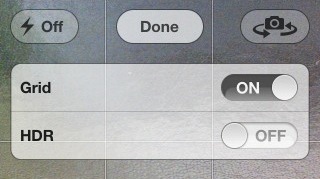
Loo esitusloend
Nii nagu loote iTunesis esitusloendeid, saate iOS 5 muusikarakenduses luua ka liikvel olevaid esitusloendeid. Selleks käivitage rakendus ja puudutage „Lisage esitusloend ...”Looge esitusloendi pealkiri, koputage Salvesta ja seejärel koputage, et lisada oma muusikateegist üksikuid lugusid oma loendi loomiseks.
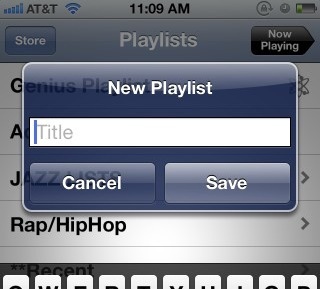
Kasutage Flipboardi
See pole päris iOS-i näpunäide, kuid kui te pole seda veel teinud, laadige alla tasuta RSS-vooajakirjade rakendus Flipboard teie seadme jaoks, eriti iPadi jaoks. See rakendus pakub palju paremaid kogemusi oma Twitteri, Facebooki ja Instagrami voogude vaatamiseks.
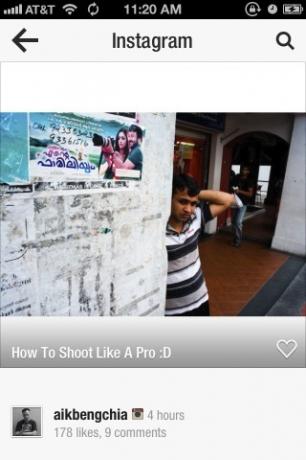
Saate vaadata voogude postitusi, näiteks ajakirja sirvimist. Postitustes olevad lingid, sealhulgas lisatud fotod, laaditakse parema ja kiirema vaatamise jaoks alla rakendusse. Neil kontodel saate ka postitusi lisada ja neid soosida.
Muude iOS-i rakenduste näpunäidete jaoks lugege neid artikleid.
- IOS 5 alustamine: mida teha pärast värskendust? 10 uut iOS 10 seadet, mida peaksite muutmaMõne iOS 10 uue funktsiooni aktiveerimiseks, näiteks sõnumite lugemiskviitungite saatmine või Siri lubamine kõnede tegemiseks, peate korrigeerima mõnda seadet. Loe rohkem
- 6 asja, mida peate teadma rakenduse Fotos kohta iOS 5-s Kas teadsite, et iPhone'i põhifotorakendus saab seda teha?Lisaks sellele, et fotod on kodu kõigile teie seadme fotodele ja videotele, on Photos täis üllatusi. Loe rohkem
Noh, see on minu nimekirja jaoks. Andke meile teada oma lemmikust, mis selles artiklis tähelepanuta jäeti.
Bakari on vabakutseline kirjanik ja fotograaf. Ta on pikaajaline Maci kasutaja, džässmuusika fänn ja pereisa.


